Pendahuluan

Apakah layar laptop Asus Anda terlalu terang dan menyilaukan mata? Anda tidak sendirian. Banyak pengguna Asus mengeluhkan masalah ini. Kabar baiknya adalah ada beberapa cara mudah untuk menurunkan kecerahan layar pada laptop Asus Anda.
Artikel ini akan memandu Anda melalui langkah-langkah untuk menurunkan kecerahan layar pada laptop Asus. Kami akan membahas cara melakukannya melalui pengaturan Windows, tombol pintas, dan utilitas pihak ketiga.
Cara Menurunkan Kecerahan Layar pada Laptop Asus
- Melalui Pengaturan Windows
Buka Pengaturan Windows dengan menekan tombol Windows + I.
Klik “Sistem”.
Klik “Tampilan”.
Sesuaikan penggeser “Kecerahan” ke tingkat yang diinginkan.
- Menggunakan Tombol Pintas
Pada sebagian besar laptop Asus, Anda dapat menggunakan tombol pintas untuk menurunkan kecerahan layar.
Tekan tombol “Fn” + tombol “F5” atau “F6”.
Tombol-tombol ini biasanya memiliki ikon kecerahan yang dicetak di atasnya.
- Menggunakan Utilitas Pihak Ketiga
Ada beberapa utilitas pihak ketiga yang dapat Anda gunakan untuk menurunkan kecerahan layar pada laptop Asus.
Salah satu opsi populer adalah “f.lux”. Utilitas ini menyesuaikan suhu warna dan kecerahan layar berdasarkan waktu hari.
Cara Menurunkan Kecerahan Layar Melalui Pengaturan Windows
Mengatur kecerahan layar laptop Asus dapat dilakukan melalui beberapa cara, salah satunya melalui pengaturan Windows. Cara ini cukup mudah dan dapat dilakukan oleh siapa saja.
Mengatur Kecerahan Melalui Pengaturan Windows
Berikut langkah-langkah untuk menurunkan kecerahan layar melalui pengaturan Windows:
- Klik tombol Start, kemudian pilih “Pengaturan”.
- Pada jendela Pengaturan, pilih “Sistem”.
- Pada panel kiri, pilih “Tampilan”.
- Pada bagian “Kecerahan dan warna”, gunakan penggeser untuk menyesuaikan kecerahan layar sesuai keinginan.
Anda juga dapat menggunakan tombol pintas pada keyboard untuk mengatur kecerahan layar. Pada sebagian besar laptop Asus, Anda dapat menggunakan tombol Fn + F5 untuk menurunkan kecerahan dan tombol Fn + F6 untuk menaikkan kecerahan.
Menyesuaikan Kecerahan Layar Melalui Tombol Fisik
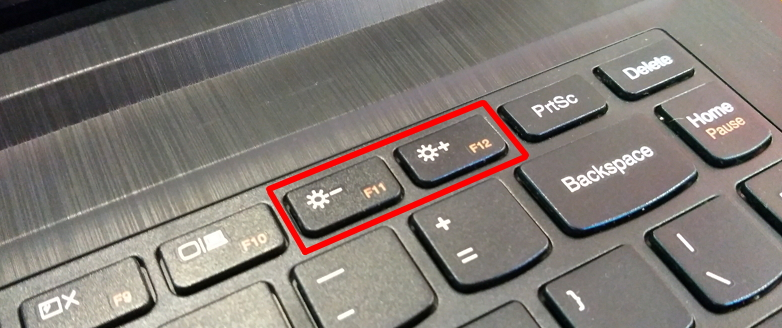
Laptop Asus tertentu dilengkapi dengan tombol fisik khusus yang memungkinkan Anda menyesuaikan kecerahan layar dengan mudah.
Mengidentifikasi Tombol Fisik
Lokasi tombol fisik untuk menyesuaikan kecerahan layar bervariasi tergantung pada model laptop Asus. Biasanya, tombol-tombol ini terletak di sisi atas keyboard atau di sisi kiri atau kanan.
Menggunakan Tombol Fisik
Untuk menyesuaikan kecerahan layar menggunakan tombol fisik, tekan tombol dengan simbol kecerahan (biasanya terlihat seperti matahari atau panah atas dan bawah).
Menekan tombol atas akan meningkatkan kecerahan layar, sedangkan menekan tombol bawah akan menguranginya.
Mengatur Kecerahan Layar Menggunakan Perangkat Lunak Pihak Ketiga
Pengaturan kecerahan layar laptop Asus dapat dilakukan menggunakan perangkat lunak pihak ketiga. Tersedia beberapa aplikasi yang memungkinkan Anda mengontrol tingkat kecerahan layar dengan lebih presisi dibandingkan pengaturan bawaan.
Aplikasi yang Direkomendasikan
| Aplikasi | Fitur | Kompatibilitas |
|—|—|—|
| F.lux | Menyesuaikan suhu warna dan kecerahan layar berdasarkan waktu hari | Windows, macOS, Linux |
| Dimmer | Mengontrol kecerahan layar dengan hotkey | Windows |
| Iris | Menyesuaikan kecerahan layar secara otomatis berdasarkan pencahayaan sekitar | Windows, macOS |
Pengaturan yang Dapat Disesuaikan
Perangkat lunak pihak ketiga umumnya memungkinkan Anda menyesuaikan berbagai pengaturan kecerahan layar, seperti:
* Tingkat kecerahan
* Kontras
* Gamma
* Suhu warna
* Penjadwalan kecerahan otomatis
Pertimbangan Tambahan

Selain pengaturan kecerahan, terdapat faktor lain yang dapat memengaruhi kecerahan layar, seperti pengaturan tampilan dan kondisi pencahayaan sekitar. Mengoptimalkan pengaturan ini sangat penting untuk pengalaman menonton yang optimal dan menjaga kesehatan mata.
Pengaturan Tampilan
- Mode Tampilan: Beberapa laptop memiliki mode tampilan yang telah ditetapkan, seperti “Cerah”, “Standar”, dan “Rendah Cahaya”. Pilih mode yang sesuai dengan kondisi pencahayaan.
- Kontras: Menyesuaikan kontras dapat memengaruhi persepsi kecerahan. Tingkatkan kontras untuk meningkatkan perbedaan antara warna terang dan gelap.
- Gamma: Pengaturan gamma mengontrol distribusi kecerahan dari warna gelap ke warna terang. Menyesuaikan gamma dapat memengaruhi tampilan warna dan kecerahan secara keseluruhan.
Kondisi Pencahayaan Sekitar
Pencahayaan sekitar dapat sangat memengaruhi kecerahan layar yang dirasakan. Di lingkungan yang terang, Anda mungkin perlu meningkatkan kecerahan layar untuk mengimbanginya. Sebaliknya, di lingkungan yang gelap, kecerahan layar yang lebih rendah dapat membantu mengurangi ketegangan mata.
Kesehatan Mata
Menjaga kecerahan layar yang sesuai sangat penting untuk kesehatan mata. Kecerahan layar yang terlalu tinggi dapat menyebabkan ketegangan mata, kelelahan, dan sakit kepala. Sebaliknya, kecerahan layar yang terlalu rendah dapat membuat mata sulit melihat dan membaca.
- Unveiling the 20 Largest Walmart Supercenters in New Jersey
- Top 15 Best Hand Car Washes in Kissimmee FL
- Unlock your Potential with Business Online Schools
- The 10 Best Dollar Tree in Massachusetts
- Discover the Top 10 Biggest Target Superstore in Florida
- The 15 Largest Walmart Locations in Massachusetts
- The 15 Biggest Walmart Supercenters in California
- Unveiling the 15 Largest Walmart Supercenters in Virginia
- The 15 Largest Walmart Store Locations in San Antonio TX
- The 15 Biggest Walmart Supercenters in Connecticut